Cisco UCS Manager リリース 3.2 システム モニタリング ガイド
偏向のない言語
この製品のマニュアルセットは、偏向のない言語を使用するように配慮されています。このマニュアルセットでの偏向のない言語とは、年齢、障害、性別、人種的アイデンティティ、民族的アイデンティティ、性的指向、社会経済的地位、およびインターセクショナリティに基づく差別を意味しない言語として定義されています。製品ソフトウェアのユーザーインターフェイスにハードコードされている言語、RFP のドキュメントに基づいて使用されている言語、または参照されているサードパーティ製品で使用されている言語によりドキュメントに例外が存在する場合があります。シスコのインクルーシブランゲージに対する取り組みの詳細は、こちらをご覧ください。
翻訳について
このドキュメントは、米国シスコ発行ドキュメントの参考和訳です。リンク情報につきましては、日本語版掲載時点で、英語版にアップデートがあり、リンク先のページが移動/変更されている場合がありますことをご了承ください。あくまでも参考和訳となりますので、正式な内容については米国サイトのドキュメントを参照ください。
- Updated:
- 2017年11月15日
章のタイトル: Call Home および Smart Call Home の設定
Call Home および Smart Call Home の設定
Call Home および Smart Call Home の設定
Call Home
Call Home では、重要なシステム ポリシーに対して電子メールベースの通知が提供されます。 ポケットベル サービスや XML ベースの自動化された解析アプリケーションとの互換性のために、さまざまなメッセージ フォーマットが用意されています。 この機能を使用して、ネットワーク サポート エンジニアにポケットベルで連絡したり、ネットワーク オペレーション センターに電子メールを送信したりできます。また、Cisco Smart Call Home サービスを使用して TAC のケースを生成できます。
Call Home 機能では、診断情報および環境の障害とイベントに関する情報が含まれるアラート メッセージを配信できます。
Call Home 機能では、複数の受信者(Call Home 宛先プロファイルと呼びます)にアラートを配信できます。 各プロファイルには、設定可能なメッセージ フォーマットとコンテンツ カテゴリが含まれます。 Cisco TAC へアラートを送信するための宛先プロファイルが事前に定義されていますが、独自の宛先プロファイルを定義することもできます。
メッセージを送信するように Call Home を設定すると、Cisco UCS Manager は CLI の適切な show コマンドを実行し、そのコマンドの出力をメッセージに添付します。
Cisco UCS では、Call Home メッセージが次のフォーマットで配信されます。
-
1 または 2 行で障害を説明する、ポケットベルや印刷レポートに適したショート テキスト フォーマット。
-
詳細な情報を十分に書式が整えられたメッセージで提供する、ユーザが読むのに適したフル テキスト フォーマット。
-
Extensible Markup Language(XML)と Adaptive Messaging Language(AML)XML schema definition(XSD)を使用する、コンピュータで読み取り可能な XML フォーマット。 AML XSD は Cisco.com の Web サイトで公開されています。 XML フォーマットでは、シスコの TAC との通信が可能になります。
Call Home 電子メール アラートをトリガーする可能性がある障害についての情報は、『Cisco UCS Faults and Error Messages Reference』を参照してください。
次の図に、Call Home が設定されたシステムで Cisco UCS障害がトリガーされた後のイベントの流れを示します。

Call Home の考慮事項とガイドライン
Call Home の設定方法は、機能の使用目的によって異なります。Call Home を設定する前に考慮すべき情報には次のものがあります。
宛先プロファイル
少なくとも 1 つの宛先プロファイルを設定する必要があります。使用する 1 つまたは複数の宛先プロファイルは、受信エンティティがポケットベル、電子メール、または自動化されたサービス(Cisco Smart Call Home など)のいずれであるかによって異なります。
宛先プロファイルで電子メール メッセージ配信を使用する場合は、Call Home を設定するときにシンプル メール転送プロトコル(SMTP)サーバを指定する必要があります。
連絡先情報
受信者が Cisco UCS ドメインからの受信メッセージの発信元を判別できるように、連絡先の電子メール、電話番号、および所在地住所の情報を設定する必要があります。
システム インベントリを送信して登録プロセスを開始した後、Cisco Smart Call Home はこの電子メール アドレスに登録の電子メールを送信します。
電子メール アドレスに #(ハッシュ記号)、スペース、&(アンパサンド)などの特殊文字が含まれていると、電子メール サーバが電子メール メッセージをそのアドレスに配信できないことがあります。RFC2821 および RFC2822 に準拠し、7 ビット ASCII 文字のみを含む電子メール アドレスを使用することをお勧めします。
電子メール サーバまたは HTTP サーバへの IP 接続
ファブリック インターコネクトに、電子メール サーバまたは宛先 HTTP サーバへの IP 接続を与える必要があります。クラスタ設定の場合は、両方のファブリック インターコネクトに IP 接続を与える必要があります。この接続により、現在のアクティブなファブリック インターコネクトで Call Home 電子メール メッセージを送信できることが保証されます。これらの電子メール メッセージの発信元は、常にファブリック インターコネクトの IP アドレスになります。クラスタ設定内の Cisco UCS Manager に割り当てられている仮想 IP アドレスが電子メールの発信元になることはありません。
Smart Call Home
Cisco Smart Call Home を使用する場合は、次のことが必要です。
Cisco UCS の障害と Call Home の重大度
Call Home は複数の Cisco 製品ラインにまたがって存在するため、独自に標準化された重大度が開発されています。 次の表に、基礎をなす Cisco UCSの障害レベルと Call Home の重大度とのマッピングを示します。 Call Home のプロファイルにレベルを設定するときには、このマッピングを理解しておくことが必要です。
|
Call Home の重大度 |
Cisco UCS Fault |
Call Home での意味 |
|---|---|---|
|
(9) Catastrophic |
該当なし |
ネットワーク全体に壊滅的な障害が発生しています。 |
|
(8) Disaster |
該当なし |
ネットワークに重大な影響が及びます。 |
|
(7) Fatal |
該当なし |
システムが使用不可能な状態。 |
|
(6) Critical |
Critical |
クリティカルな状態、ただちに注意が必要。 |
|
(5) Major |
Major |
重大な状態。 |
|
(4) Minor |
Minor |
軽微な状態。 |
|
(3) Warning |
警告(Warning) |
警告状態。 |
|
(2) Notification |
Info |
基本的な通知と情報メッセージ。 他と関係しない、重要性の低い障害です。 |
|
(1) Normal |
Clear |
通常のイベント。通常の状態に戻ることを意味します。 |
|
(0) debug |
該当なし |
デバッグ メッセージ。 |
Anonymous Reporting
Cisco UCS Manager の最新リリースにアップグレードすると、デフォルトでは、Anonymous Reporting をイネーブルにするようにダイアログボックスで指示されます。
Anonymous Reporting をイネーブルにするには、SMTP サーバおよびファブリック スイッチに保存するデータ ファイルの詳細を入力する必要があります。このレポートは 7 日ごとに生成され、同じレポートの以前のバージョンと比較されます。Cisco UCS Manager がレポートでの変更を識別すると、レポートが電子メールとして送信されます。
Anonymous Reporting のイネーブル化
 (注) | Anonymous Reporting は、Call Home がディセーブルである場合でもイネーブルにできます。 |
Call Home の設定
Call Home のディセーブル化
この手順は任意です。
Cisco UCS ドメインをアップグレードすると、Cisco UCS Manager によってコンポーネントが再起動され、アップグレード プロセスが完了します。この再起動によって、サービスの中断およびコンポーネントの障害と同じイベントが発生し、Call Home アラートの送信がトリガーされます。アップグレードの開始前に Call Home をディセーブルにしない場合は、アップグレードに関連したコンポーネントの再起動によって生成されるアラートを無視してください。
Call Home のイネーブル化
この手順は任意です。ファームウェアのアップグレードを開始する前に Call Home をディセーブルにした場合にのみ、イネーブルにする必要があります。
次の作業
Call Home が完全に設定されていることを確認します。
システム インベントリ メッセージの設定
| ステップ 1 | [Navigation] ペインで [Admin] をクリックします。 | ||||||||||||||||||
| ステップ 2 | の順に展開します。 | ||||||||||||||||||
| ステップ 3 | [Work] ペインで [System Inventory] タブをクリックします。 | ||||||||||||||||||
| ステップ 4 | [Properties] 領域で、次のフィールドに値を入力します。
| ||||||||||||||||||
| ステップ 5 | [Save Changes] をクリックします。 |
システム インベントリ メッセージの送信
スケジュール済みメッセージ以外のシステム インベントリ メッセージを手動で送信する必要がある場合は、この手順を使用します。
 (注) | システム インベントリ メッセージは、CiscoTAC-1 プロファイルで定義された受信者だけに送信されます。 |
Call Home プロファイルの設定
Call Home プロファイル
Call Home プロファイルは、指定した受信者に送信されるアラートを決定します。プロファイルを設定して、必要な重大度のイベントと障害に対する電子メール アラート、およびアラートのカテゴリを表す特定のアラート グループに対する電子メール アラートを送信できます。また、これらのプロファイルを使用して特定の受信者およびアラート グループのセットに対してアラートの形式を指定することもできます。
アラート グループおよび Call Home プロファイルによって、アラートをフィルタリングし、特定のプロファイルがアラートの特定のカテゴリだけを受信できるようにすることができます。たとえば、データセンターにはファンおよび電源の問題を処理するハードウェアのチームがある場合があります。このハードウェアのチームは、サーバの POST 障害やライセンスの問題は扱いません。ハードウェア チームが関連したアラートだけを受信するようにするには、ハードウェア チームの Call Home プロファイルを作成し、「環境」アラート グループだけをチェックします。
デフォルトでは、Cisco TAC-1 プロファイルを設定する必要があります。指定したレベルのイベントが発生したときに電子メール アラートを 1 つ以上のアラート グループに送るための追加プロファイルを作成し、それらのアラートについて適切な量の情報とともに受信者を指定することもできます。
たとえば、高い重大度の障害に対して次の 2 つのプロファイルを設定できます。
Call Home アラート グループ
アラート グループは、事前定義された Call Home アラートのサブセットです。 アラート グループ機能を使用すると、定義済みまたは Call Home プロファイルに送信する一連の Call Home アラートを選択できます。 は、Call Home アラートが宛先プロファイルにアソシエートされたいずれかのアラート グループに属する場合、およびアラートで、Call Home メッセージ重大度が宛先プロファイルに設定されているメッセージ重大度と同じか、それ以上である場合のみ、Call Home アラートを宛先プロファイルの電子メールの宛先に送信します。
が生成する各アラートは、アラート グループによって表されるカテゴリに分けられます。 次の表では、それらのアラート グループについて説明します。
| アラート グループ | 説明 |
|---|---|
|
Cisco TAC |
Smart Call Home 宛ての、他のアラート グループからのすべてのクリティカル アラート。 |
|
Diagnostic |
サーバの POST の完了など診断によって生成されたイベント。 |
|
Environmental |
電源、ファン、および温度アラームなどの環境検知要素に関連するイベント。 |
Call Home プロファイルの作成
デフォルトでは、Cisco TAC-1 プロファイルを設定する必要があります。しかし、プロファイルを追加作成することにより、指定したレベルでイベントが発生したときに、指定された 1 つ以上のグループにアラート メールを送信することもできます。
| ステップ 1 | [Navigation] ペインで [Admin] をクリックします。 | ||||||||
| ステップ 2 | の順に展開します。 | ||||||||
| ステップ 3 | [Work] ペインで、[Profiles] タブをクリックします。 | ||||||||
| ステップ 4 | テーブルの右側のアイコン バーの [+] をクリックします。
[+] アイコンがディセーブルの場合、テーブルのエントリをクリックして、イネーブルにします。 | ||||||||
| ステップ 5 | [Create Call Home Profile] ダイアログボックスで、次の情報フィールドに値を入力します。
| ||||||||
| ステップ 6 | [Email Configuration] 領域で、次のフィールドに値を入力して電子メール アラートを設定します。
| ||||||||
| ステップ 7 | [Recipients] 領域で次の手順を実行して電子メール アラートの 1 つ以上の電子メール受信者を追加します。 | ||||||||
| ステップ 8 | [OK] をクリックします。 |
Call Home プロファイルの削除
Call Home ポリシーの設定
Call Home ポリシー
Call Home ポリシーは、特定の種類の障害またはシステム イベントに対して Call Home アラートを送信するかどうかを決定します。デフォルトでは、特定の種類の障害およびシステム イベントに対してアラートを送信するよう Call Home がイネーブルになります。
 (注) | デフォルトの障害やシステム イベントを処理しないように Cisco UCS Manager を設定できます。 |
ある種類の障害またはイベントに対してアラートを無効にするには、まず最初にその種類に対して Call Home ポリシーを作成し、次にそのポリシーを無効にします。
Call Home ポリシー
 ヒント | デフォルトでは、すべての Call Home ポリシーがイネーブルになっており、重要なシステム イベントすべてについてアラートが電子メールで送信されます。 |
| ステップ 1 | [Navigation] ペインで [Admin] をクリックします。 | ||||||
| ステップ 2 | の順に展開します。 | ||||||
| ステップ 3 | [Work] ペインの [Call Home Policies] タブをクリックします。 | ||||||
| ステップ 4 | テーブルの右側のアイコン バーの [+] をクリックします。
[+] アイコンがディセーブルの場合、テーブルのエントリをクリックして、イネーブルにします。 | ||||||
| ステップ 5 | [Create Call Home Policy] ダイアログボックスで、次のフィールドに値を入力します。
| ||||||
| ステップ 6 | [OK] をクリックします。 | ||||||
| ステップ 7 | 異なる種類の障害またはイベントに Call Home ポリシーを設定する場合は、ステップ 4 および 5 を繰り返します。 |
Call Home ポリシーのディセーブル化
Call Home ポリシーのイネーブル化
Call Home ポリシーの削除
Cisco Smart Call Home
Cisco Smart Call Home は、Cisco UCS の Call Home 機能を強化する Web アプリケーションです。Smart Call Home により、予防的な診断および重要なシステム イベントのリアルタイムの電子メール アラートが提供されます。それにより、ネットワークの可用性が高まり、運用効率が向上します。Smart Call Home は、Cisco UCS の Cisco Unified Computing Support Service と Cisco Unified Computing Mission Critical Support Service によって提供されるセキュア接続のサービスです。
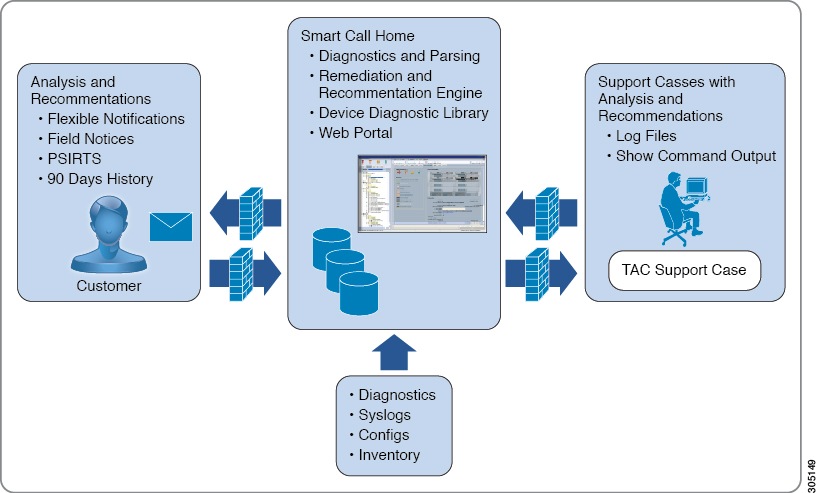
 (注) | Smart Call Home を使用するには、次のものが必要です。
|
Smart Call Home 電子メール アラートを Smart Call Home System またはセキュアな Transport Gateway のいずれかに送信するように、Cisco UCS Manager を設定し、登録できます。セキュアな Transport Gateway に送信された電子メール アラートは、HTTPS を使用して Smart Call Home System に転送されます。
 (注) | セキュリティ上の理由から、Transport Gateway オプションの使用を推奨します。Transport Gateway は、Cisco.com からダウンロードできます。 |
Smart Call Home を設定するには、次の手順を実行します。
-
Smart Call Home 機能をイネーブルにします。
-
連絡先情報を設定します。
-
電子メール情報を設定します。
-
SMTP サーバ情報を設定します。
-
デフォルトの CiscoTAC-1 プロファイルを設定します。
-
Smart Call Home インベントリ メッセージを送信して、登録プロセスを開始します。
-
Call Home カスタマー ID として Cisco UCS ドメインに使用する予定の Cisco.com ID にその資格として登録の契約番号が追加されていることを確認します。この ID は、Cisco.com の Profile Manager の [Additional Access] の下にある [Account Properties] 内で更新できます。
- Smart Call Home の設定
- デフォルトの Cisco TAC-1 プロファイルの設定
- Smart Call Home に対するシステム インベントリ メッセージの設定
- Smart Call Home の登録
Smart Call Home の設定
| ステップ 1 | [Navigation] ペインで [Admin] をクリックします。 | ||||||||||||
| ステップ 2 | の順に展開します。 | ||||||||||||
| ステップ 3 | [Work] ペインで、[General] タブをクリックします。 | ||||||||||||
| ステップ 4 | [Admin] 領域で次の作業を行い、Call Home をイネーブルにします。 | ||||||||||||
| ステップ 5 | [Contact Information] 領域で、次のフィールドに必要な連絡先情報を入力します。
| ||||||||||||
| ステップ 6 | [Ids] 領域で、次のフィールドに Smart Call Home ID 情報を入力します。
| ||||||||||||
| ステップ 7 | [Email Addresses] 領域で、次のフィールドに Smart Call Home アラート メッセージの電子メール情報を入力します。
| ||||||||||||
| ステップ 8 | [SMTP Server] 領域で、次のフィールドに Call Home が電子メール メッセージを送信するために使用する SMTP サーバに関する情報を入力します。
| ||||||||||||
| ステップ 9 | [Save Changes] をクリックします。 |
デフォルトの Cisco TAC-1 プロファイルの設定
CiscoTAC-1 プロファイルのデフォルト設定は次のとおりです。
Smart Call Home に対するシステム インベントリ メッセージの設定
| ステップ 1 | [Navigation] ペインで [Admin] をクリックします。 | ||||||||||||||||||
| ステップ 2 | の順に展開します。 | ||||||||||||||||||
| ステップ 3 | [Work] ペインで [System Inventory] タブをクリックします。 | ||||||||||||||||||
| ステップ 4 | [Properties] 領域で、次のフィールドに値を入力して、システム インベントリ メッセージを Smart Call Home に送信する方法を指定します。
| ||||||||||||||||||
| ステップ 5 | [Save Changes] をクリックします。 |
Smart Call Home の登録
| ステップ 1 | [Navigation] ペインで [Admin] をクリックします。 |
| ステップ 2 | の順に展開します。 |
| ステップ 3 | [Work] ペインで [System Inventory] タブをクリックします。 |
| ステップ 4 | [Actions] 領域で [Send System Inventory Now] をクリックし、登録プロセスを開始します。 シスコがシステム インベントリを受信すると、Smart Call Home の登録電子メールが、[General] タブの [Contact Information] 領域で設定した電子メール アドレスに送信されます。 |
| ステップ 5 | シスコから登録電子メールを受信したら、Smart Call Home の登録を完了するために、次の手順を実行します。 |
 フィードバック
フィードバック